小红书是如今许多人分享生活方式、购物心得、美妆经验等内容的热门平台。随着用户量的增长,小红书的功能也变得越来越强大,不仅支持移动端使用,还提供了PC端操作,方便用户通过电脑浏览和搜索内容。许多用户可能不知道如何在PC端有效地搜索到自己感兴趣的内容。今天我们就来详细探讨一下如何在小红书PC端进行搜索,并且分享一些实用的技巧。
一、小红书PC端的基本搜索功能
打开小红书的PC端网站(网址为www.xiaohongshu.com),你会看到页面的右上角有一个放大镜图标,点击该图标或者直接在页面上方的搜索栏中输入关键词,便可以开始搜索了。与移动端类似,PC端的搜索功能也非常直观和易用。用户可以通过输入相关关键词,找到与自己需求相关的笔记、博主、视频等内容。
关键词搜索:这是最基础的搜索方式。在搜索框内输入你感兴趣的关键词,比如“护肤”、“健身计划”或“旅行攻略”,然后点击回车。系统会自动展示相关的笔记,按照受欢迎程度或者发布时间排序。
多维度筛选:搜索结果页面提供了多种筛选条件,帮助你更精确地找到想要的内容。你可以根据发布时间、点赞数、博主类型(比如个人用户、品牌商家)等维度来过滤搜索结果,减少无关信息的干扰。
精准匹配:如果你对某一特定的博主或者产品有兴趣,可以直接搜索相关的用户名或品牌名称。这种搜索方式可以帮助你快速锁定相关的博主和品牌主页,节省大量时间。
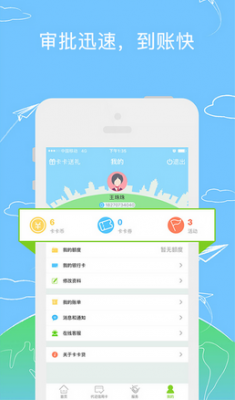
二、如何利用搜索结果进行深入探索
小红书的搜索结果不仅仅局限于简单的笔记展示。PC端的界面宽敞,用户可以同时看到笔记内容的预览以及相关的推荐。利用这些信息,用户可以进一步探索自己感兴趣的话题和博主。
笔记内容预览:在搜索结果页面,每篇笔记的标题、封面图以及部分文字预览都会展示在用户面前。这样,你可以轻松判断出这篇笔记是否符合你的需求,减少点进去查看的时间成本。
笔记内链推荐:小红书的搜索引擎不仅会根据你的关键词展示相关内容,还会通过智能算法为你推荐类似的笔记和博主。如果你看到一篇不错的笔记,页面下方通常会有几篇相似主题的内容供你继续阅读。这有助于用户从一个点出发,逐渐扩展阅读范围,获取更多相关信息。
收藏功能:在浏览搜索结果时,如果你发现某篇笔记非常实用或者未来可能会再次用到,PC端同样支持一键收藏。点击收藏图标,笔记就会保存在你的账户中,方便日后查找。
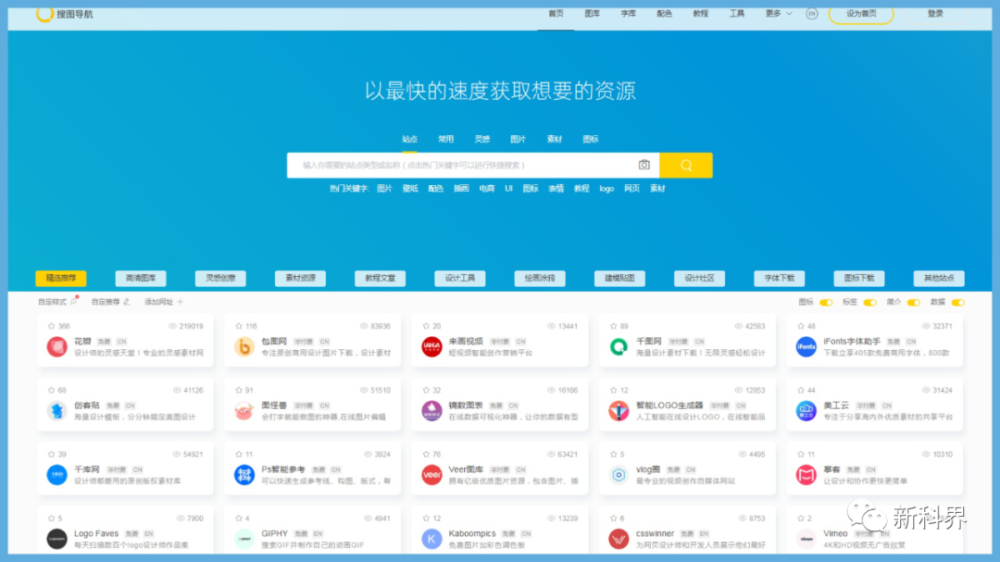
三、提升搜索效率的技巧
要在小红书PC端找到最符合自己需求的内容,掌握一些搜索技巧是非常有必要的。下面是一些能够帮助你提升搜索效率的小技巧。
使用精准的关键词组合:为了找到最相关的内容,使用多个关键词的组合可以大大提高搜索的精准度。例如,你可以将“护肤”与“油性肌肤”、“冬季”等词汇组合起来搜索,进一步缩小范围,确保找到的内容更符合你的具体需求。
善用标签:小红书中的很多笔记都会打上标签,这些标签对于精准搜索十分有用。在PC端的搜索结果页面中,你可以点击某个感兴趣的标签,从而进入更多与该标签相关的内容世界。比如你搜“旅行攻略”,可能会看到“欧洲”、“背包客”等标签,点击这些标签即可直接探索相应的笔记。
排序与筛选:当你进行搜索后,系统会自动按照默认推荐顺序展示结果。但你可以通过页面顶部的“综合排序”选项切换到“最新发布”或“点赞最多”来改变结果的呈现方式。如果你想找最新的内容,选择“最新发布”即可。如果你更关注社区中广泛讨论的内容,“点赞最多”则是一个不错的选择。
关注热门博主与话题:如果你在PC端搜索时经常发现某些博主的内容符合你的兴趣,那么不妨直接关注他们。通过关注博主或者订阅某些热门话题标签,你可以在个人主页看到最新更新,避免反复搜索同一类信息。你也可以借助PC端更大屏幕的优势,方便地查看博主过往的所有笔记,深入了解他们的分享内容。

四、小红书PC端搜索与移动端的区别
虽然小红书的PC端与移动端在搜索功能上大同小异,但还是存在一些细节上的不同。PC端的优势主要体现在界面宽敞、信息展示更直观上,特别是在浏览较长的笔记时,用户可以享受更佳的阅读体验。PC端的多标签页操作也让用户能够同时打开多个笔记,方便对比和整理信息。而移动端由于屏幕较小,更多适合碎片化的浏览。
当然,PC端也有一定的局限性,比如其便捷性和互动性相比移动端稍逊一筹。在移动端,用户可以随时随地发布笔记、拍照记录,而PC端则主要适用于内容的查找和浏览。对于那些喜欢通过电脑进行信息整理和深入阅读的用户,小红书PC端无疑是一个非常实用的工具。
总结来说,小红书PC端的搜索功能虽然简单易用,但也隐藏了很多实用的技巧和工具。无论是通过关键词、标签还是排序功能,掌握这些方法都能让你在海量内容中迅速找到自己感兴趣的内容。希望本文的介绍能够帮助你更好地利用小红书PC端进行搜索,享受这个平台带来的无限乐趣!
